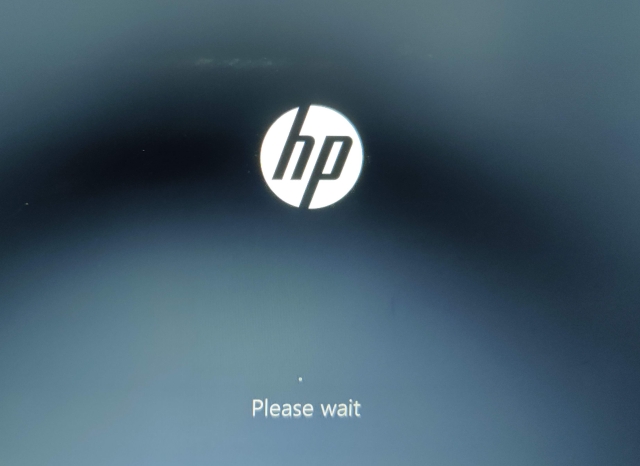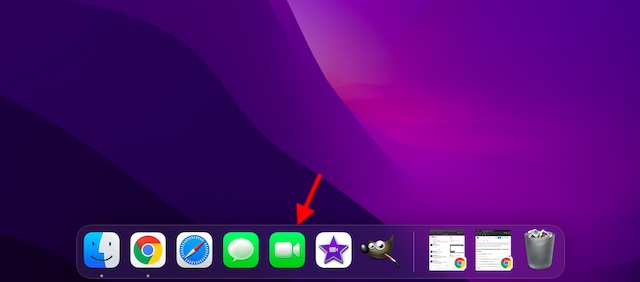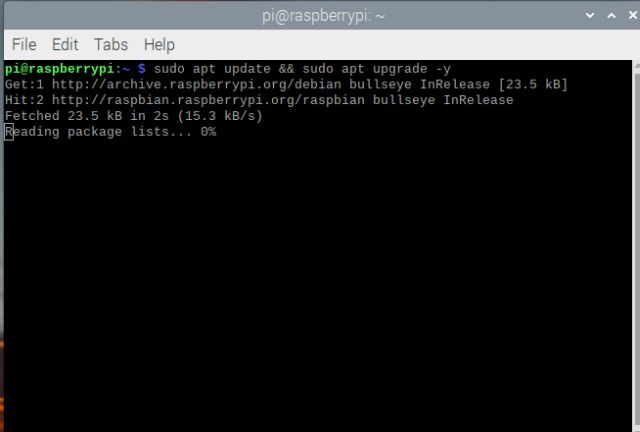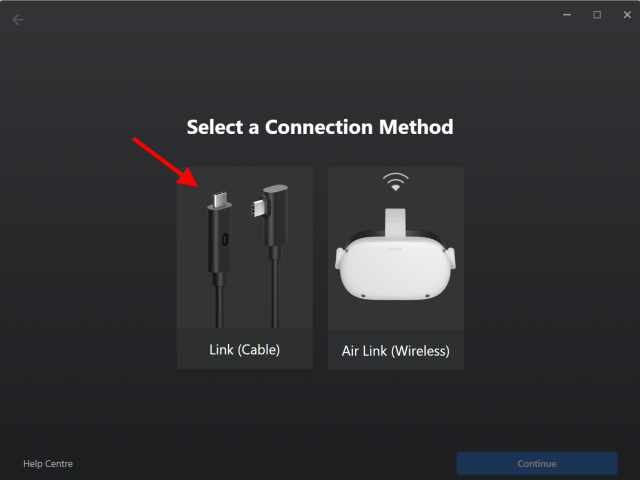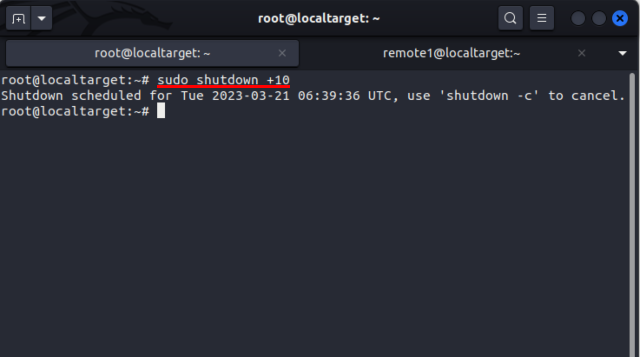Как подключить AirPods Pro к Chromebook (2021 г.)
Если вы пользователь iPhone, скорее всего, вы используете Apple AirPods или AirPods Pro со своим смартфоном. В конце концов, они предлагают легкое сопряжение и чрезвычайно просты в использовании с устройствами Apple. Кроме того, AirPods можно подключать к телефонам Android, таким как Xiaomi, и смартфонам Samsung. И вы также можете синхронизировать AirPods с вашим Chromebook. Если это то, что вы хотите сделать, вот наше удобное руководство по подключению AirPods Pro к Chromebook.
Как подключить AirPods к Chromebook
Если вы думаете, что подключить AirPods к Chromebook будет сложно, подумайте еще раз. На самом деле процесс очень прост. Фактически, вы даже можете подключить AirPods к ноутбукам, если хотите. В этой статье мы сосредоточимся на подключении AirPods к Chrome OS, а также на отключении AirPods от Chromebook и их отключении.
Если вы ищете конкретную часть этого руководства, вы можете использовать приведенное ниже содержание, чтобы перейти к соответствующим разделам.
Подключите AirPods к Chromebook
- Щелкните значок сети и аккумулятора на панели задач Chromebook.
![]()
Программы для Windows, мобильные приложения, игры - ВСЁ БЕСПЛАТНО, в нашем закрытом телеграмм канале - Подписывайтесь:)
- Убедитесь, что на вашем Chromebook включен Bluetooth. Если это не так, просто щелкните значок Bluetooth, и плитка станет синей.
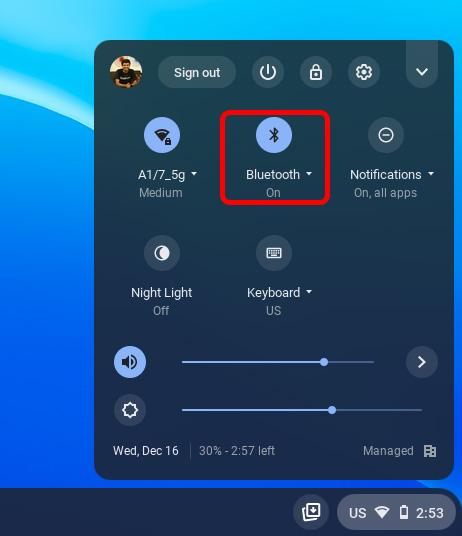
- Нажмите на маленькую стрелку под значком, а затем на появившийся значок настроек.
![]()
- Теперь ваш Chromebook будет отображать сопряженные устройства, а также искать новые устройства, с которыми он может сопрягаться.
- Откройте чехол для AirPods Pro. На этом этапе ваши AirPods Pro могут появиться в разделе несопряженных устройств. В противном случае нажмите и удерживайте кнопку на задней стороне корпуса, чтобы перевести AirPods в режим сопряжения.
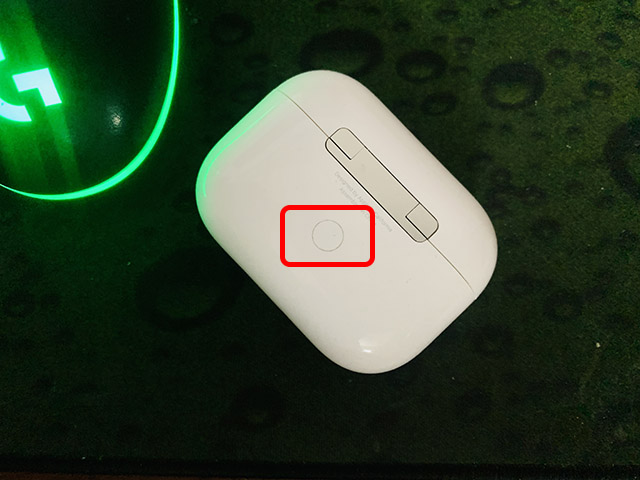
- Вы увидите AirPods Pro в разделе «Несопряженные устройства». Просто нажмите на имя, чтобы связать их с вашим Chromebook.
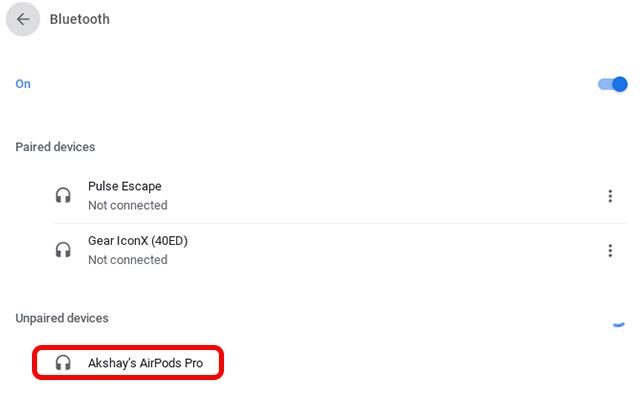
Вот и все, вы подключили свои AirPods к Chromebook. Вы можете проверить это, снова щелкнув значок сети и батареи на панели задач. Плитка Bluetooth покажет, что он подключен к AirPods Pro.
Как отключить AirPods от Chromebook
Если вы просто пытаетесь отключить свои AirPods от Chrome OS, потому что вы закончили использовать их в течение дня, делать нечего. Вы можете просто положить их обратно в зарядный футляр и закрыть крышку. Это отключит их от вашего Chromebook, а также зарядит их.
Однако, если вы хотите отключить AirPods от Chromebook, выполните действия, указанные ниже.
- Откройте настройки на вашем Chromebook. Вы можете сделать это, нажав клавишу поиска на клавиатуре и введя настройки.
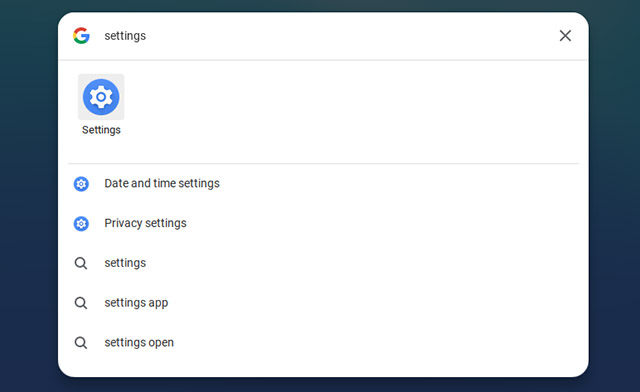
- Теперь нажмите «Bluetooth», чтобы просмотреть подключенные и сопряженные устройства.
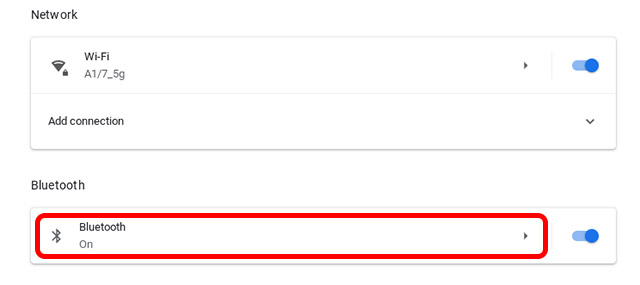
- Щелкните значок с тремя точками рядом с именем своих AirPods.
![]()
- Щелкните “Удалить из списка”.
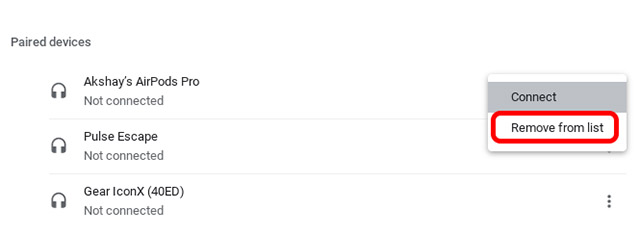
Теперь ваши AirPods Pro не связаны с Chromebook.
FAQs
В. Могу ли я подключить AirPods без чехла?
Нет, вам нужно будет нажать кнопку на задней панели корпуса, чтобы включить режим сопряжения на ваших AirPods.
В. Как сделать мои AirPods Pro доступными для обнаружения?
Откройте корпус и нажмите и удерживайте кнопку на задней панели, пока индикатор не замигает белым. Ваши AirPods теперь доступны для обнаружения.
В. Как разблокировать Bluetooth на моем Chromebook?
Если на вашем Chromebook отключен Bluetooth, просто нажмите на плитку Bluetooth, чтобы включить его снова. Вы также можете открыть настройки и включить Bluetooth с помощью переключателя.
В. Могу ли я подключить AirPods к ПК или ноутбуку?
AirPods можно подключить к любому устройству, поддерживающему Bluetooth. Просто переведите их в режим сопряжения и найдите их в настройках Bluetooth вашего ПК или ноутбука.
В. Почему мои AirPods продолжают отключаться от Chromebook?
Обычно это происходит, если возникла проблема с Bluetooth. Попробуйте выключить и снова включить Bluetooth на своем Chromebook. Вы также можете попробовать снова подключить AirPods к Chromebook. Наконец, вы можете попробовать перезапустить Chromebook и сбросить настройки AirPods.
Простое сопряжение AirPods с Chromebook
Итак, вот как подключить AirPods Pro к Chromebook, и, как вы видели, соединение AirPods с Chrome OS – действительно простая задача, и они работают очень хорошо, и это здорово. Конечно, вы не получите такого контроля, как с iPhone или Mac. Однако приятно иметь возможность использовать AirPods с Chromebook, Windows и даже телефонами Android, верно? Что вы думаете? Вам нравится использовать свои AirPods с Chromebook? Дайте нам знать об этом в комментариях.